Принтер Pantum P3300DN - инструкция пользователя по применению, эксплуатации и установке на русском языке. Мы надеемся, она поможет вам решить возникшие у вас вопросы при эксплуатации техники.
Если остались вопросы, задайте их в комментариях после инструкции.
"Загружаем инструкцию", означает, что нужно подождать пока файл загрузится и можно будет его читать онлайн. Некоторые инструкции очень большие и время их появления зависит от вашей скорости интернета.
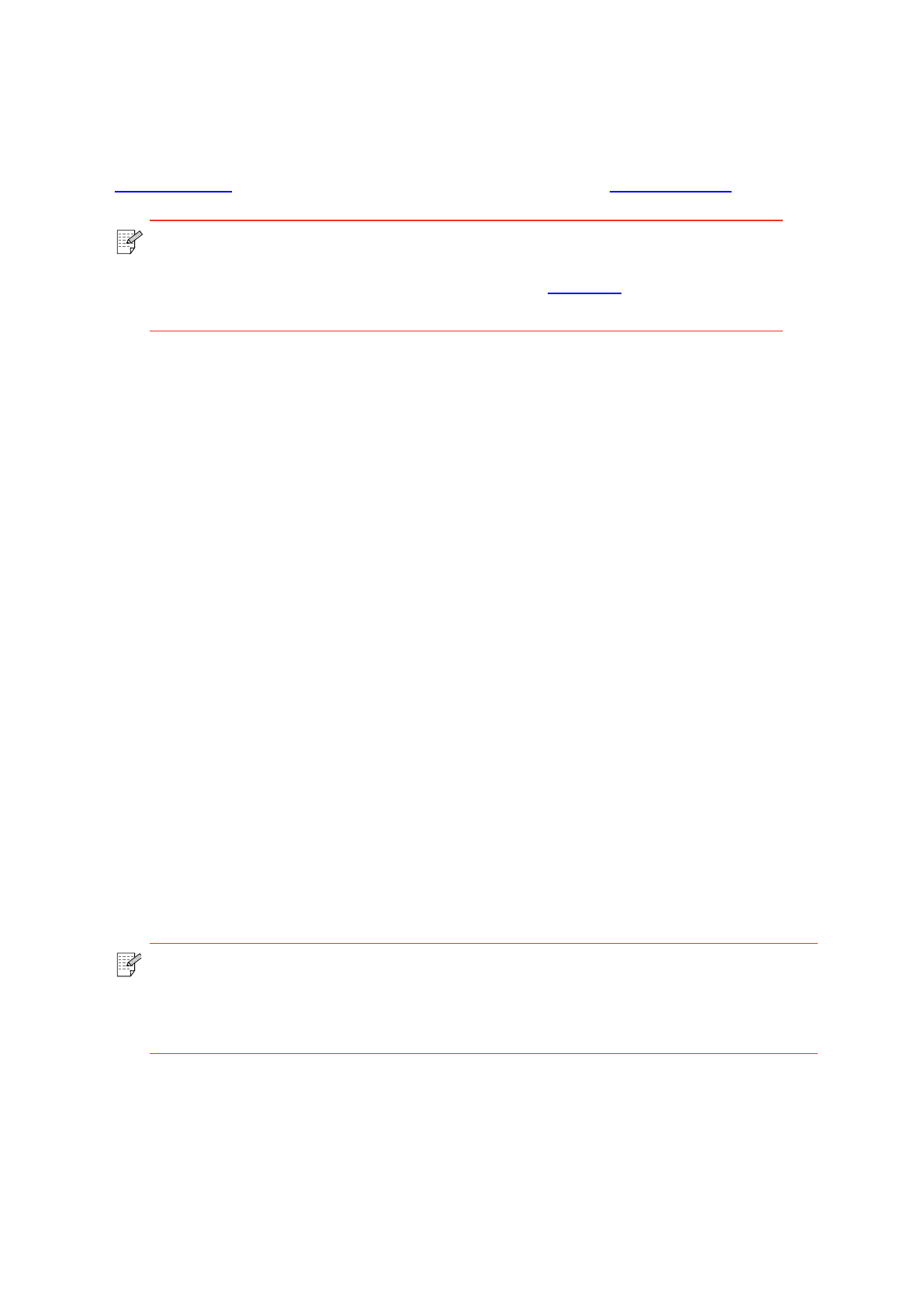
Примечание:
• Вы можете распечатать “Страницу конфигурации сети”, чтобы
убедиться, что принтер подключен к сети, при помощи статуса
подключения. (Пожалуйста, читайте
, чтобы узнать, как
распечатать).
3.1.1.3. Способ 3: соедините принтер при помощи беспроводной сети
Пожалуйста, проверьте, соединен ли принтер через беспроводную сеть во время
установки драйвера. Если он отсоединен, пожалуйста, установите драйвер, как в
.Если соединен, пожалуйста, установите, как в
3.1.1.3.1. Принтер не соединен при помощи беспроводной сети
3.1.1.3.1.1. Настройте беспроводную сеть при помощи USB-кабеля и
установите драйвер
У некоторых компьютеров нет функции беспроводного соединения. Этот раздел имеет
две части “Соедините компьютер с роутером через Wi-Fi” и “Соедините компьютер с
роутером через проводное соединение”, чтобы ознакомить вас с процессом установки.
I. Соедините компьютер с роутером через проводное соединение
1. Соедините компьютер с роутером через проводное соединение.
2. Соедините принтер с компьютером через USB-кабель, после этого включите принтер.
3. Вставьте установочный CD-диск в дисковод компьютера:
• Система Windows XP: автоматически начните установку.
• Системы Windows 7/Vista/Server 2008: включите автозапуск, нажмите на “Autorun.exe”
для начала установки.
• Система Windows 8: Когда окно “DVD RW драйвер” появится в правом верхнем углу
рабочего стола, нажмите в любом месте всплывающего окна, а затем нажмите на
“Autorun.exe” для начала установки.
• Система Windows 10: Когда появится окно “DVD RW драйвер” в правом верхнем углу
рабочего стола, нажмите в любом месте всплывающего окна, а затем нажмите на
“Autorun.exe” для начала установки.
Примечание:
• Некоторые компьютеры не могут автоматически запускать CD-диски
из-за системной конфигурации. Пожалуйста, щелкните два раза по
иконке “Мой компьютер”, найдите “DVD RW драйвер”, затем щелкните
два раза по “DVD RW Driver”, чтобы начать установку.
4. Нажмите кнопку “Я согласен” в правом нижнем углу после прочтения лицензионного
соглашения и запуска установочного интерфейса драйвера.
5. Нажмите на кнопку “Установка в один щелчок” в Способе 3, чтобы установить
драйвер.
23
Содержание
- 3 II; Заявление об ограничении ответственности
- 4 III; Меры безопасности; Безопасность при эксплуатации лазерного устройства
- 5 Предостережения относительно безопасного использования; Предупреждение
- 6 Меры предосторожности; Меры предосторожности перед использованием принтера:
- 9 Информация о нормативных требованиях
- 10 IX; Содержание
- 12 Перед использованием принтера
- 22 Бумага и материалы для печати
- 23 Соблюдайте следующие стандарты:
- 28 Левое и правое
- 29 Как установить драйвер принтера в Windows; Установка и загрузка драйвера
- 37 II. Соедините компьютер с роутером через сетевой кабель
- 40 установите драйвер
- 54 Установка драйвера для системы Mac; Установка драйвера
- 56 Система Mac добавление принтер; Добавьте принтер через USB; Добавьте принтер через беспроводное соединение
- 58 Установка проводной сети (только для устройств
- 59 Установка беспроводной сети (только для
- 67 нижеследующие вопросы:
- 69 Управление принтером с использованием сервера
- 72 Настройка клиенской части SMTP; добавление адреса почты адресанта
- 73 Установка извещения электронной почты; .Bосстановить заводскую установку через сервер Web
- 81 принтера, который подключен способом USB)
- 84 Мобильная печать с оборудования Android; поддерживающие печать Pantum
- 85 системы и программное обеспечение
- 87 .2.Как использовать функцию NFC для печати
- 89 AirPrint
- 101 Oбслуживание картриджей и блока барабана
- 102 Шаги замены картриджей как седующие:
- 104 Шаги изменения блока барабана как нижелседующие:
- 106 В лотке автоматической подачи бумаги заедает бумага; Устранение Неполадок
- 114 Устранение распространенных неполадок; Неполадки принтера
- 115 Неполадки, связанные с бумагой
- 121 Технические характеристики продукта







































































































































